Как использовать функцию водяных знаков Zoom и добавлять в записи собраний Zoom
Использование водяного знака Zoom может иметь как положительные, так и отрицательные последствия. Это благословение, если вы пытаетесь установить законное право собственности на свою работу; это проклятие, если вы не можете избавиться от него на собраниях. Инструмент водяного знака в Zoom можно использовать по своему усмотрению, и, к счастью, в нем легко разобраться. Между тем, многие пользователи хотят использовать эту функцию и добавлять логотип водяного знака к своему контенту Zoom.
Тем не менее, вы узнаете, как поставить водяной знак на видео Zoom, включив эту функцию и добавив водяной знак в записи собраний Zoom. Без дальнейших церемоний загляните в параграфы ниже, чтобы узнать, как добавить Увеличить водяной знак к вашим видео.
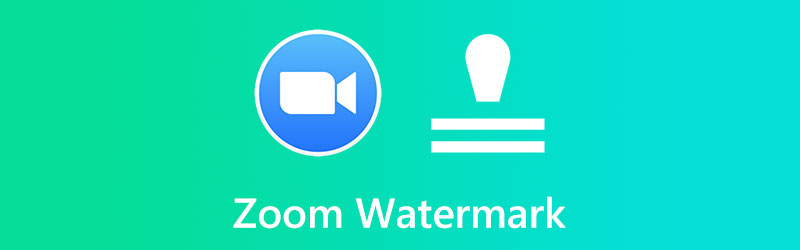
СОДЕРЖИМОЕ СТРАНИЦЫ
Часть 1. Как использовать функцию водяного знака в Zoom
Возможности водяных знаков Zoom доступны в двух формах. Первый тип водяного знака — это водяной знак с изображением, который звучит так: графическое наложение, которое появляется на вашем видео и включает название или эмблему вашей компании. Zoom позволяет добавлять к видео не только визуальный водяной знак, но и звуковой. Слуховой водяной знак, в отличие от видимого водяного знака, трудно обнаружить, если не искать его. Здесь вы узнаете, как включить эту функцию и как добавить водяной знак в записи собраний Zoom.
1. Как включить водяной знак в Zoom
Шаг 1. Откройте любой браузер на своем компьютере и перейдите на веб-портал Zoom. Вскоре после этого войдите в систему как администратор, чтобы получить доступ к настройкам редактирования учетной записи.
Шаг 2. На главной странице выберите Настройки вариант на левой боковой панели.
Шаг 3. Под Встреча на вкладке вы увидите список разделов. Прокрутите страницу вниз, пока не дойдете до Запланировать встречу раздел.
Шаг 4. Далее включите Добавить водный знак меню, и настройки будут изменены. Вот как вы включаете функцию водяного знака Zoom.
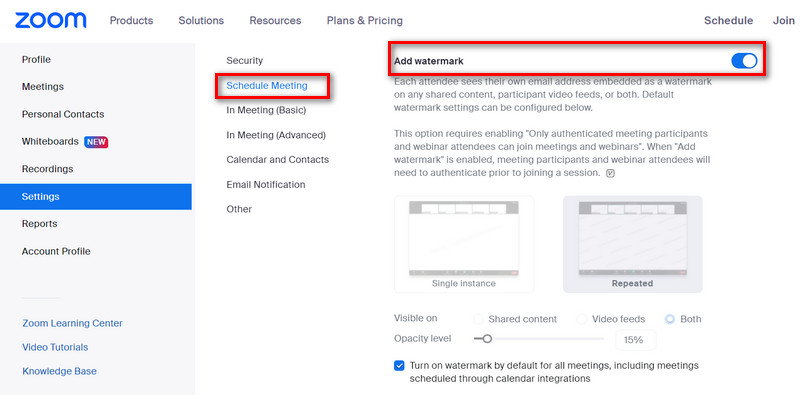
2. Как добавить водяной знак на собрание Zoom
Шаг 1. Сначала вы должны активировать визуальные водяные знаки, используя вышеупомянутую процедуру.
Шаг 2. Следующим шагом является переход к Встречи а также Вебинары область под брендом и прокрутите до параметра загрузки водяного знака для прямой трансляции.
Шаг 3. Вы можете нажать + Изменить и загрузите изображение в формате PNG или JPG, которое будет отображаться в правом нижнем углу потока. Он будет захвачен во всех записях, которые могут быть сделаны, в дополнение к тому, что его можно будет просмотреть во время прямой трансляции вашей встречи. Эта процедура также позволит вам добавить логотип на фон масштабирования.
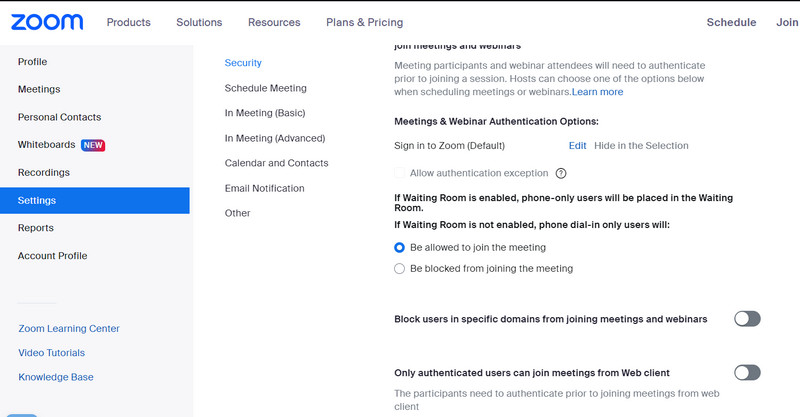
Часть 2. Как добавить водяной знак в записи собраний Zoom
Если вы хотите добавить водяные знаки к вашим постзаписанным видео, вы можете использовать Видео конвертер Vidmore. Это фантастика для добавления водяного знака к вашим видео. В фильм можно добавить более одного водяного знака, поскольку поддерживаются как текстовые, так и графические водяные знаки. Кроме того, вы можете настроить внешний вид водяного знака несколькими способами, такими как размещение, размер, прозрачность и т. д.
Возможны и другие задачи настройки, такие как обрезка ненужных частей видео и обрезка видео для точного соответствия конкретному экрану. Кроме того, по мере необходимости с ним можно выполнять поворот видео в правильную ориентацию, настройку визуальных эффектов, чтобы сделать видео более увлекательным, добавление необходимых титров, чтобы сделать видео понятным, и т. д. Узнайте, как Zoom добавляет логотип или использует другие водяные знаки на видео с помощью этой программы.
Шаг 1. Установите и запустите Vidmore Video Converter
Пожалуйста, выберите Скачать бесплатно кнопку для доступа к программе. Выберите установочный файл, совместимый с операционной системой вашего компьютера. С этого момента у вас будет полный доступ к функциям программы, чтобы узнать о ней больше.
Шаг 2. Загрузите запись собрания Zoom
Щелкните значок Добавить файлы в главном интерфейсе приложения, затем найдите видео, к которому вы хотите применить водяной знак масштабирования. Затем вставьте предпочитаемое видео. Основной интерфейс также отличается заметным + кнопка, которую вы можете использовать для размещения видео.
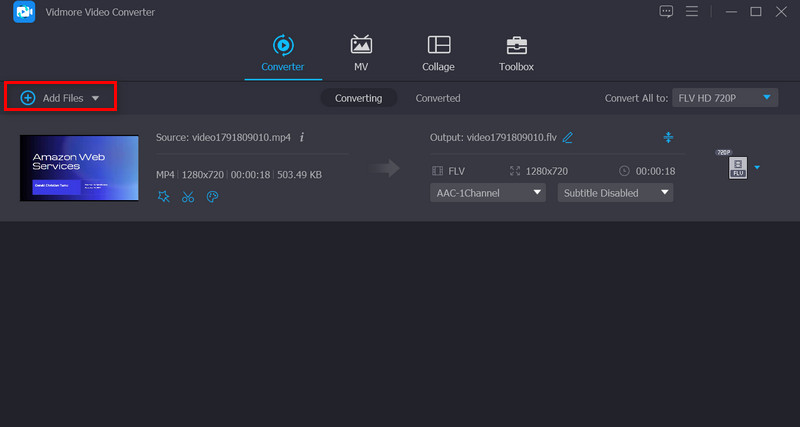
Шаг 3. Нанесите водяной знак на видео
Чтобы применить водяной знак к клипу, перейдите в главный интерфейс редактировать кнопку, а оттуда выберите Водяной знак подменю. Текст, а также изображения имеют возможность наложения водяного знака поверх видео. В дополнение к этому, вы всегда полностью контролируете настройку водяного знака.

Шаг 4. Завершите процесс и экспортируйте видео
После того, как вы добавили водяной знак к видео, вы можете закрыть окно, щелкнув значок в порядке кнопка. Когда редактировать Кнопка становится серой, это означает, что изменение было успешно реализовано. Выберите формат, в который вы хотите преобразовать видео, прежде чем нажать кнопку Конвертировать все вариант.
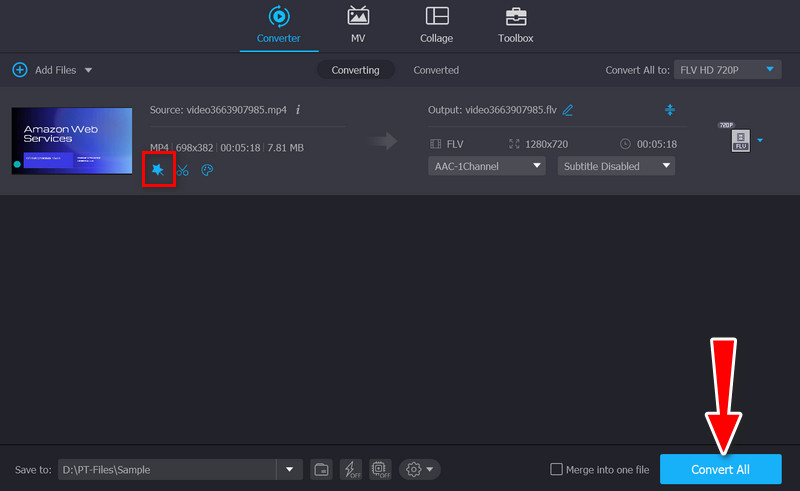
Часть 3. Часто задаваемые вопросы об использовании функции водяных знаков Zoom
Почему функция водяного знака недоступна?
Бывают случаи, когда функция водяного знака в Zoom не работает. Требования могут быть не выполнены. Во-первых, необходим компьютер с Windows или Mac и настольный клиент Zoom версии 3.5 или выше. Кроме того, вы должны быть администратором, чтобы получить доступ к функции водяного знака.
Как я могу отключить функцию водяного знака?
Чтобы отключить функцию водяного знака в Zoom, вам нужно перейти на веб-портал Zoom. Затем найдите тумблер «Добавить водяной знак» и выключите его. Тогда водяной знак не будет отображаться на ваших собраниях Zoom.
Как я могу удалить водяной знак с моих фотографий?
Если вы ищете надежную программу, которая поможет вам эффективно удалить водяной знак с фотографии, рассчитывайте на Vidmore Free Watermark Remover Online. Он предлагает различные инструменты отслеживания и может удалять водяные знаки с фотографий в пакетном режиме.
Вывод
Прочитав этот урок, вы, возможно, поймете, что добавление водяного знака Zoom и включение его на вашем Zoom — это кусок пирога. Вы можете быстро получить видео с водяными знаками или встречу в Zoom. Предположим, вы не можете включить эту функцию. Вы можете использовать Vidmore Video Converter для добавления водяных знаков или по вашему выбору. Кроме того, это отличный видеоредактор для редактирования ваших видео.



